Похожие презентации:
Пакет математической обработки данных Mathcad
1.
ПАКЕТ МАТЕМАТИЧЕСКОЙОБРАБОТКИ ДАННЫХ
MATHCAD
1
2.
Mathcad включает:1)текстовый редактор
2)численный процессор
3)символьный процессор
4)графический процессор.
2
3.
34.
Окно MathCad4
5.
56.
Присвоить6
7.
78.
Приемы работы с MathCad8
9.
Ввод текста9
10.
Определение переменныхX:=45.8
sum:=5.3
10
11.
Определение функции пользователяfun(x):=sin(x)+5
f(x,y):=x2+y2
11
12.
Вычисление выраженийx := 7.54
n := 7
y=
Оператор вычислить
=
12
13.
Дискретный аргументx := -3, -2.5 .. 3
.. – символ диапазона, вводится с
клавиатуры набором символа «;» или
кнопка m.. n на палитре Матрица
13
14.
-3первое значение
-2.5 второе значение (с учетом шага)
3 последнее значение
шаг равен 0.5
Если шаг равен 1, то второе значение
может отсутствовать
x := -3 .. 3
14
15.
Примеры дискретных аргументовz := -4, -3.9 .. 2
x := 8, 7.3 .. 1
a := n, n+0.2 .. n+10
t := -2 .. 3
b : n 1, n 1 0.1 .. n 1
15
16.
Таблица значений функции16
17.
График функции17
18.
Если в одной системе координат надо построитьнесколько графиков, то имена функций
разделяются запятой.
18
19.
Форматирование графиков19
20.
2021.
2122.
График поверхности22
23.
1.2.
3.
4.
5.
6.
23
24.
7.8. Нажать Сtrl + 2 или кнопку График
плоскости на панели График
9. Записать M в метку-заполнитель
24
25.
Для графика поверхностииспользуется массив точек x и
массив точек y.
xi – элемент массива X,
yi – элемент массива Y,
i – номер(индекс) элемента
Набрать х, нажать клавишу [,
или
использовать кнопку
панели Матрица
на
25
26.
Вычисление определенныхинтегралов
26
27.
Скаляр – одиночное число.Вектор – столбец или строка
чисел.
Матрица – прямоугольная таблица
чисел.
27
28.
МатрицыСоздание матрицы
Обращение к элементу матрицы
Обратная матрица
Определитель (детерминант) матрицы
Столбец матрицы
Транспонирование матрицы
28
29.
Создание матрицыA:=
29
30.
Векторные и матричные функцииrows(A)
Число строк в массиве А.
Число столбцов в массиве А.
cols(A)
length(V) Число элементов в векторе V.
Индекс последнего элемента
last(V)
вектора
Максимальный элемент
max(A)
Минимальный элемент
min(A)
identity(n) Единичная матрица n×n
Матрица, содержащая на
diag(v)
диагонали элементы вектора v
30
31.
Обращение к элементам матрицыИндексы
31
32.
Использование переменной ORIGIN32
33.
АЛГЕБРАИЧЕСКИЕУРАВНЕНИЯ И СИСТЕМЫ
33
34.
Точность вычисленийФормат / Результат
34
35.
Решение уравненийe x cos( x ) 0.5 0
x [ 1.5; 1.5],
dx 0.1
1. Строим график
функции
x
y ( x ) e cos( x ) 0.5
определяем
количество корней и
их начальные
приближения
35
36.
2. Задаем начальное приближение дляпервого корня
x : 1
3. Вычисляем значение первого корня с
помощью функции root (y(x), x)
root ( y ( x ), x ) 1.454
36
37.
4. Задаем начальное приближение длявторого корня
x : 1
5. Вычисляем значение второго корня с
помощью функции root (y(x), x)
root ( y ( x ), x ) 0.54
37
38.
3839.
x 2x x 2 03
2
2
1. Определяем вектор коэффициентов
1
V :
2
2. Формируем вектор корней с
1
использованием функции polyroots()
x : polyroots (V )
3. Получаем результат
2
x 1
1
40
40.
Решение систем уравненийИспользование функции Find()
Порядок решения
1. Задать начальные приближения для
всех неизвестных, входящих в систему.
2. Напечатать ключевое слово Given
3. Ввести уравнения в любом порядке
ниже ключевого слова Given. Между
левыми и правыми частями уравнений
использовать символ логическое =.
41
41.
4. Переменной присвоить выражение,которое включает функцию Find и в скобках
имена неизвестных, например S:=Find(x,y).
5. Применить оператор Вычислить (=) S=
Логическое =
Нажать CTRL + =
или
Панель
Логический
42
42.
Решитьсистему
уравнений
x y 6
x y 2
2
2
43
43.
Использование функции Minerr()Функция Minerr() использует тот же самый
алгоритм, что и функция Find(). Но, если в
результате поиска решения не может быть
получено дальнейшее приближение к
решению, то
Minerr() возвращает это
приближение, а Find() не работает.
44
44.
Использование функции Minerr()45
45.
4646.
Матрицакоэффициентов
Вектор
частей
правых
Реше
ние
48
47.
Решение систем линейных уравненийс помощью lsolve
49
48.
Символьные вычисленияСимвольные вычисления в Mathcad
можно осуществлять в двух различных
вариантах:
• с помощью команд меню (пункт
Символика);
• с помощью оператора символьного
вывода →
50
49.
Оператор символьного выводаВызывается с помощью панели Символьная
или Ctrl + .
51
50.
Пределы1. Вызвать оператор нахождения предела
с помощью панели Исчисление или
нажав Ctrl+L
2. Заполнить местозаполнители данными
3. Вызвать символьный оператор
4. Нажать Enter
52
51.
Производные, неопределенные интегралыВычисляются аналогично пределам.
Оператор производной - нажать ?
Оператор интеграла - нажать Ctrl + I
53
52.
Решение уравнений символьно1. Набрать уравнение, используя символ
логическое =
2. Выделить переменную в любом месте
уравнения
3. Символика / Переменная / Решить
54
53.
5554.
Ctrl + =56
55.
Логическая функция ifИспользуется
разветвлений
Общий вид
для
организации
if ( s, x, y )
s - условие, которое может принимать
значение “истина” (1) или “ложь” (0),
x – выражение, которое вычисляется, если
s=1
y – выражение, которое вычисляется, если
s=0
57
56.
Если условие выполняется,функция принимает значение x,
противном случае – значение y.
то
в
Для записи условия используются
логические операторы
=, >, <, ≤, ≥, ≠.
58
57.
Пример59
58.
В пакете Mathcad для обозначениялогической операции “И” служит
символ “*” (умножение),
а для обозначения логической
операции “ИЛИ” служит символ “+”
(сложение).
60
59.
Пример61
60.
Пример62
61.
Определить значение y63


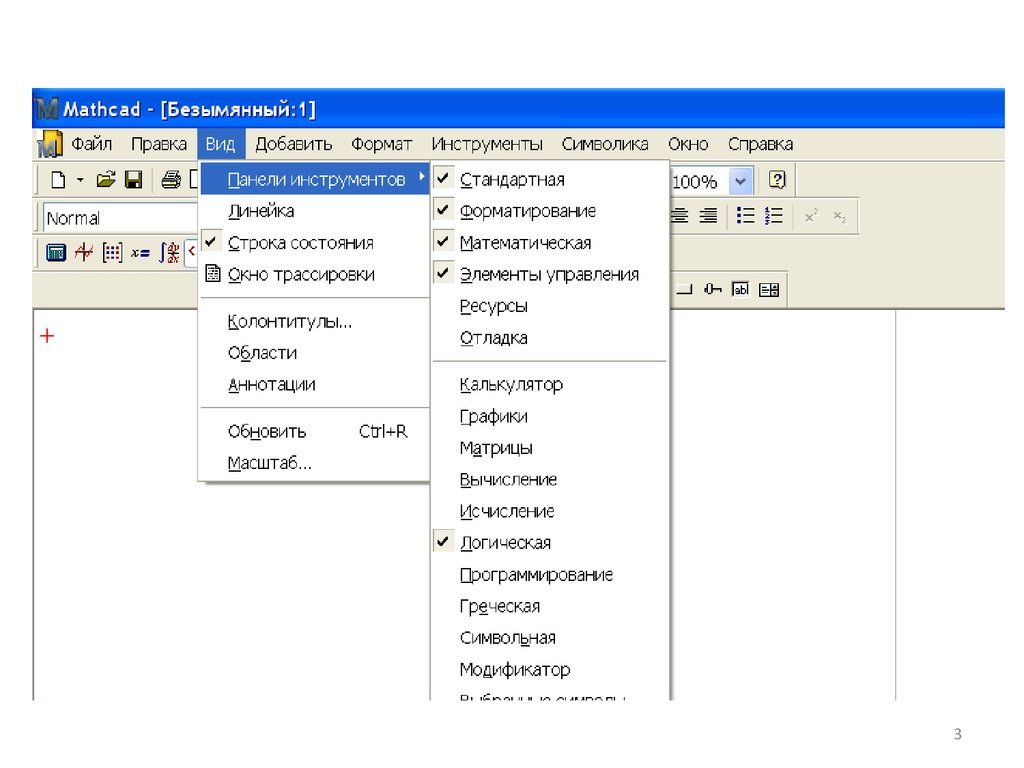



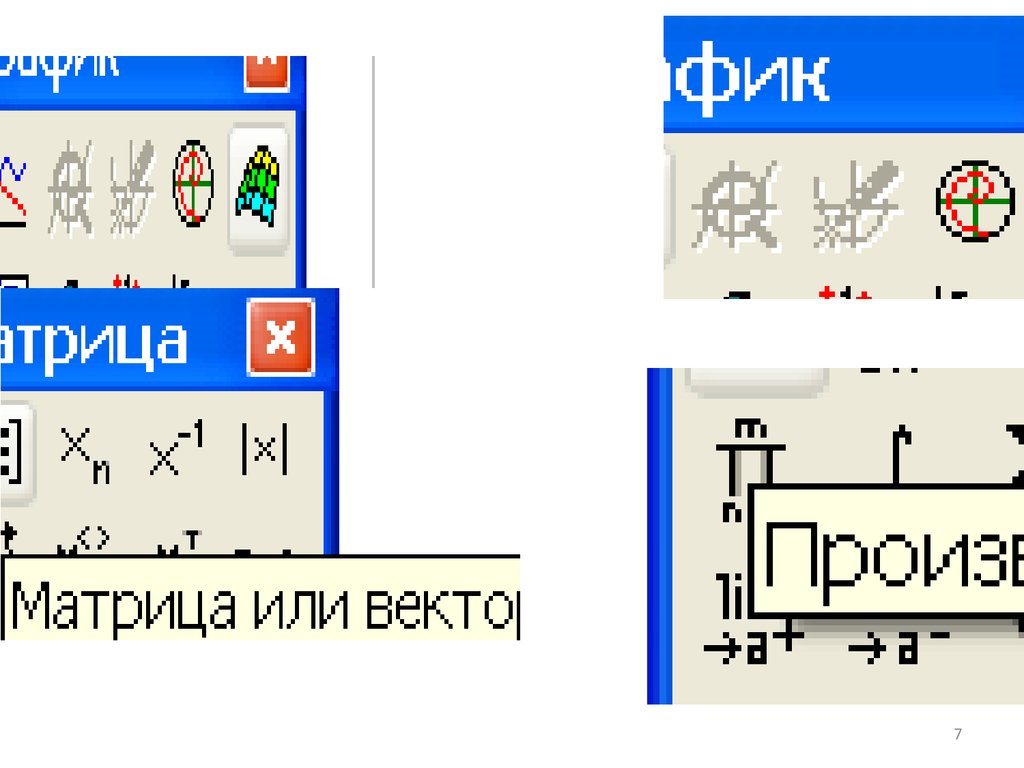

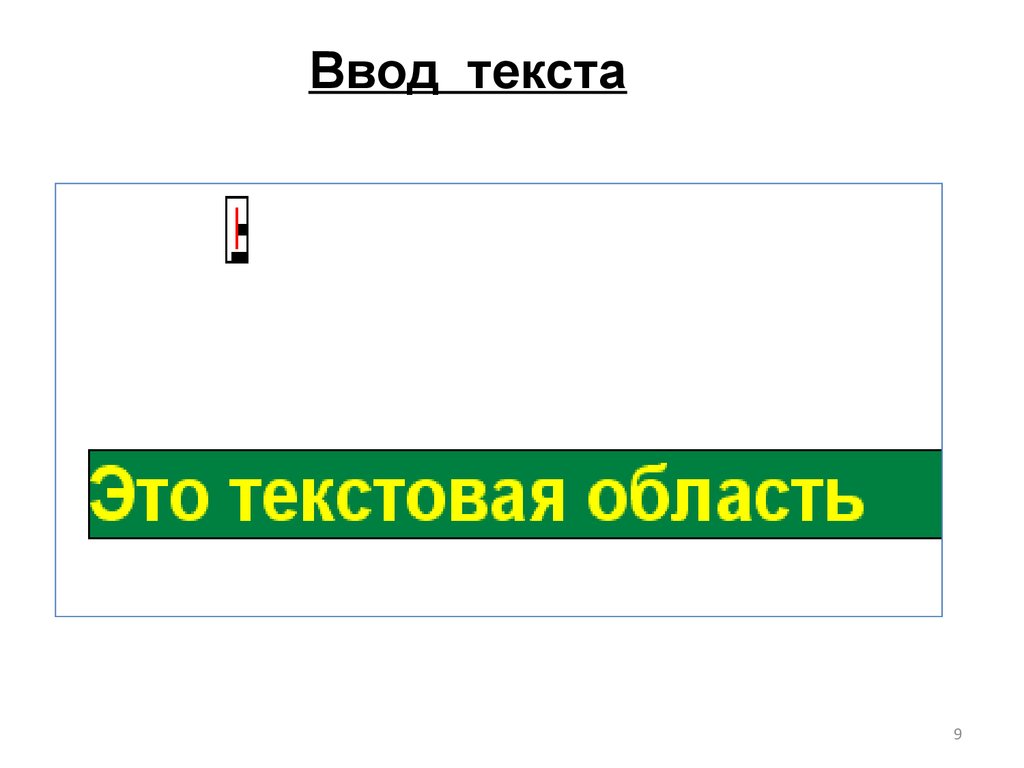






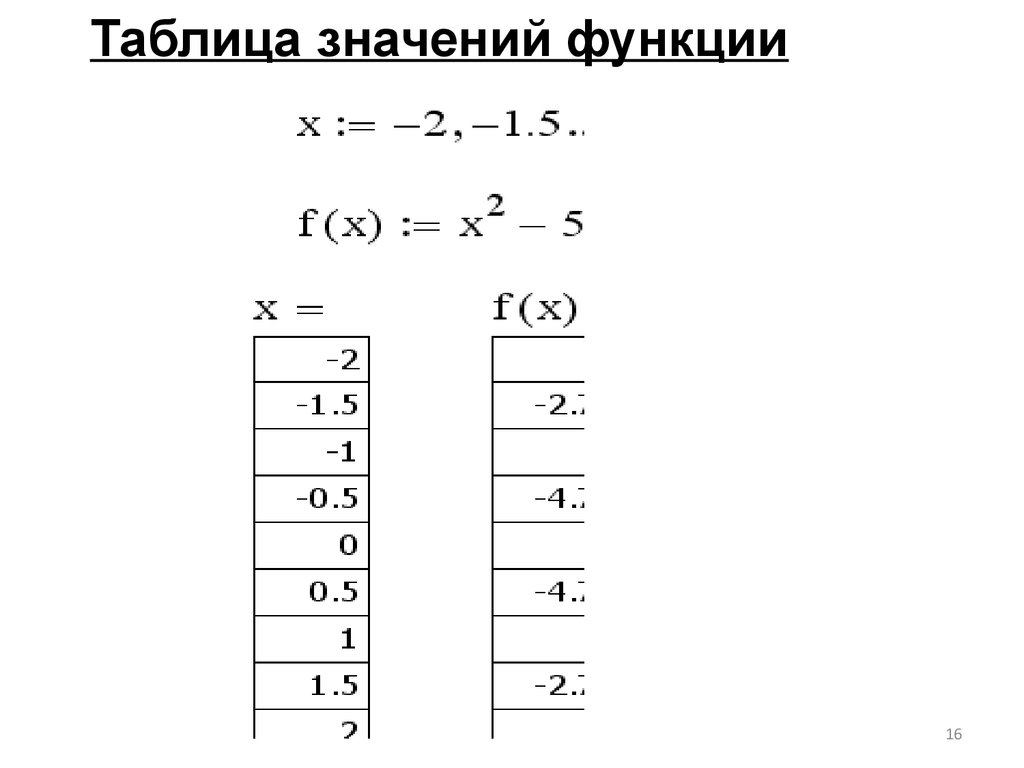
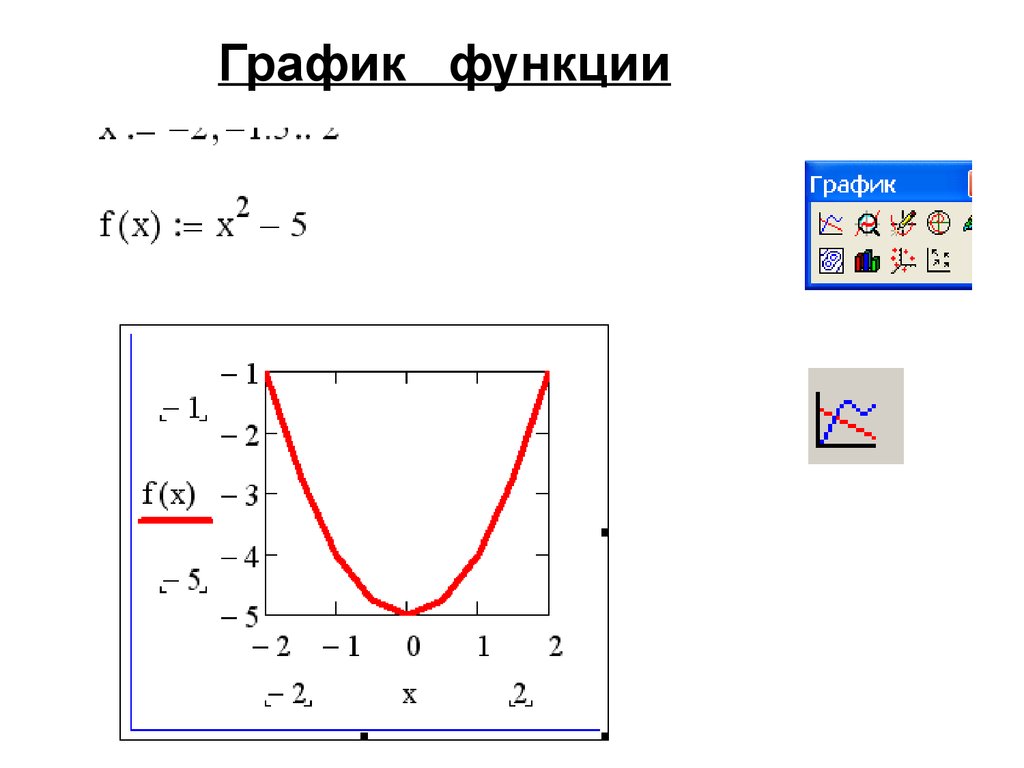
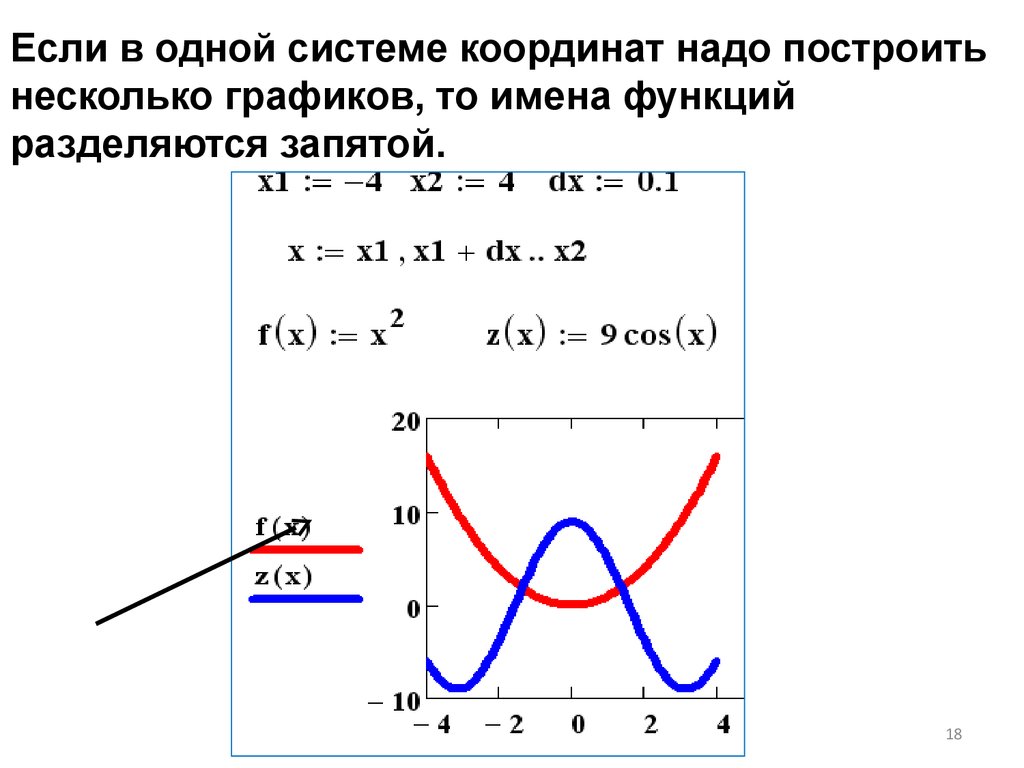
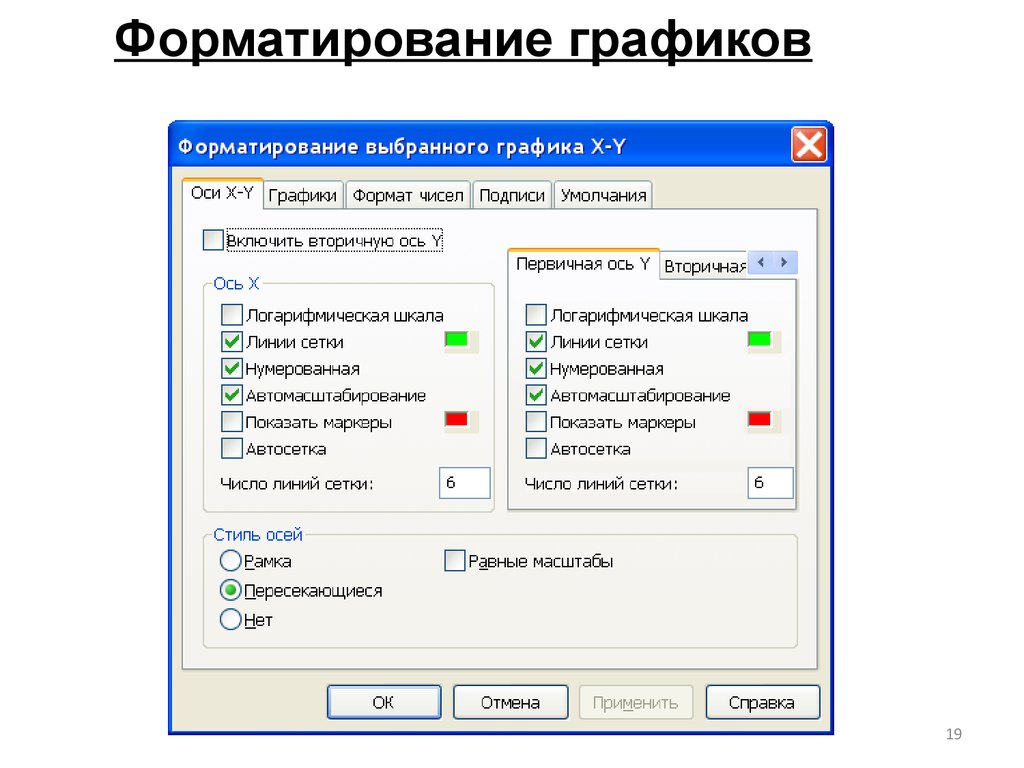
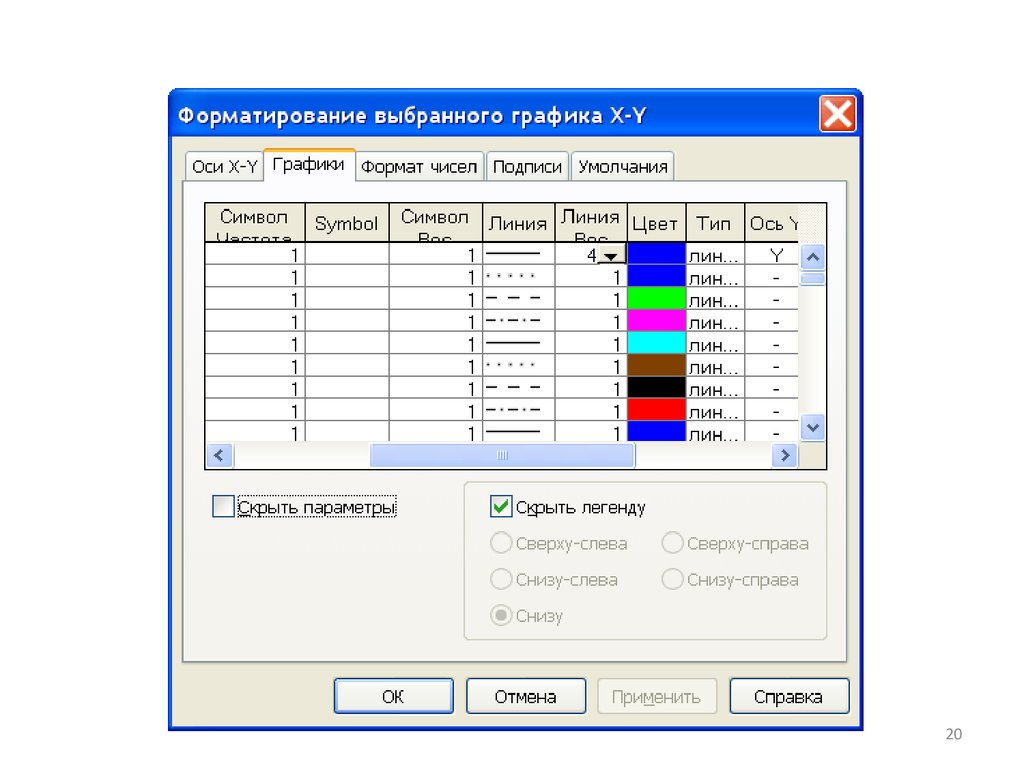








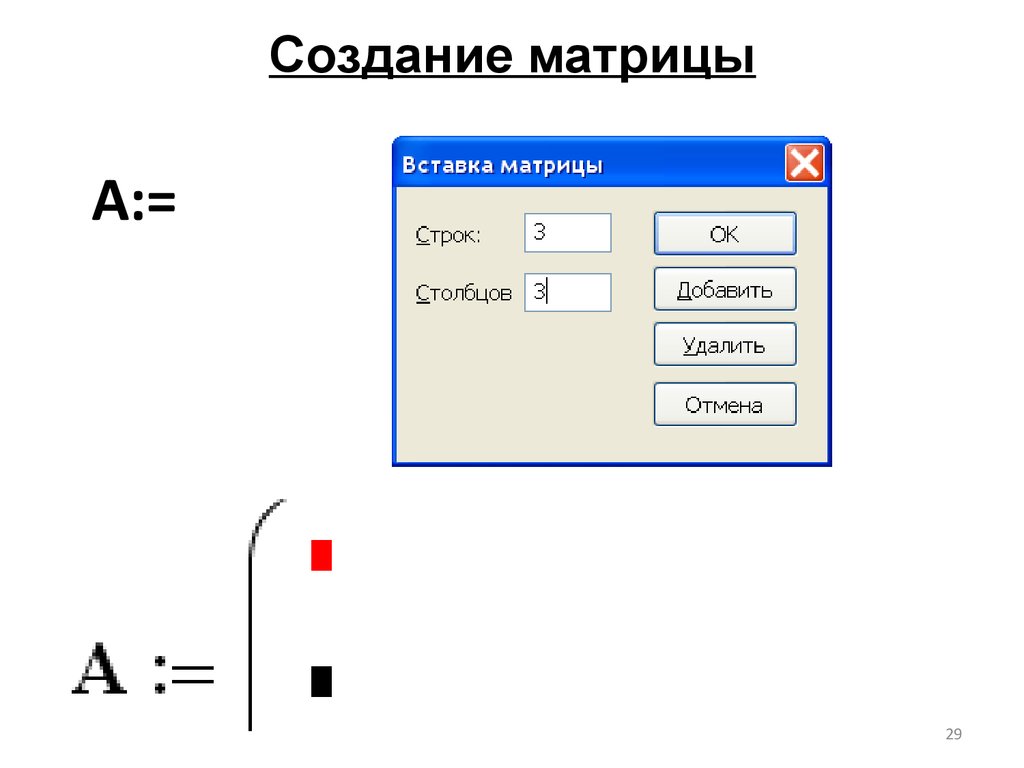


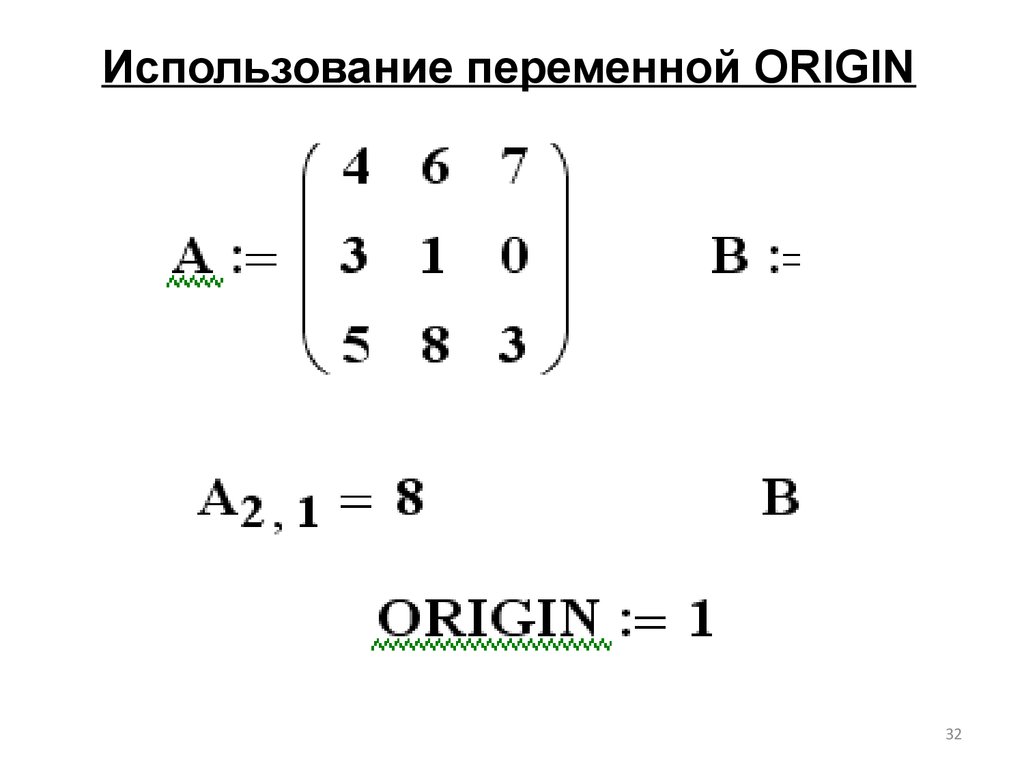


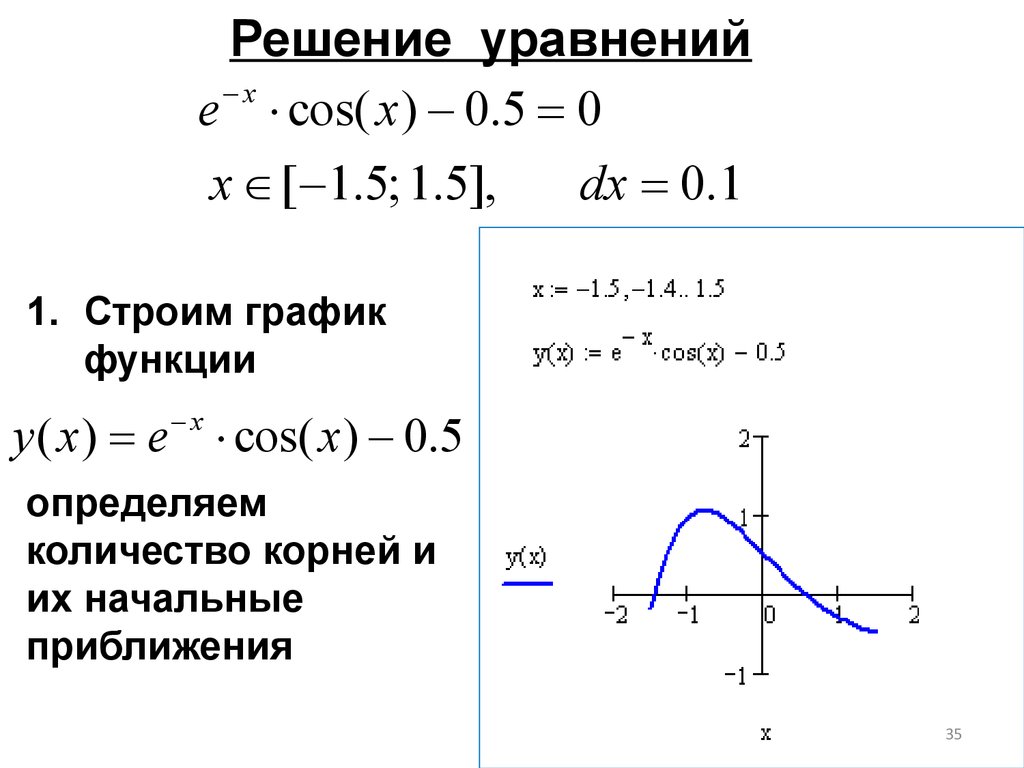
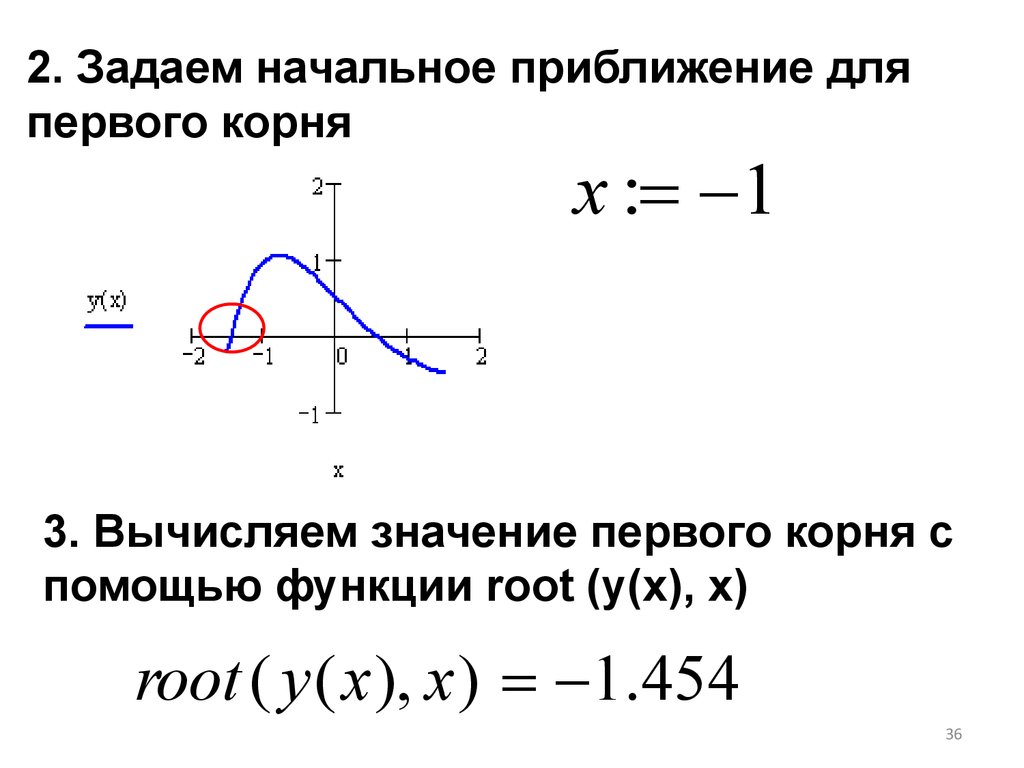
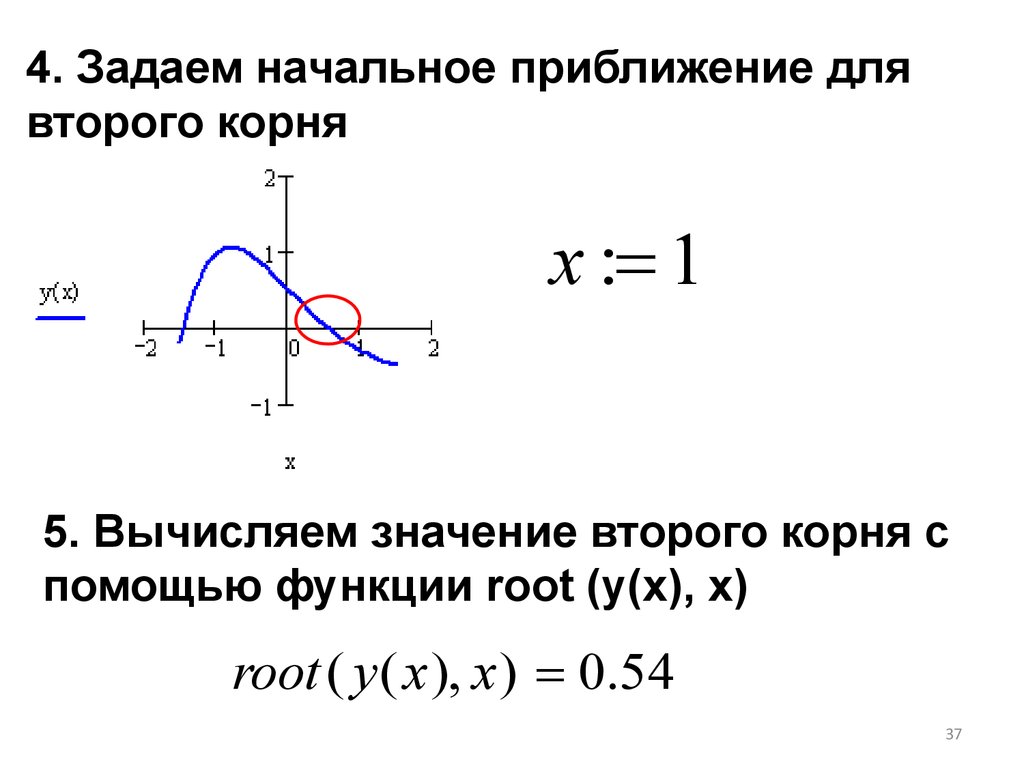

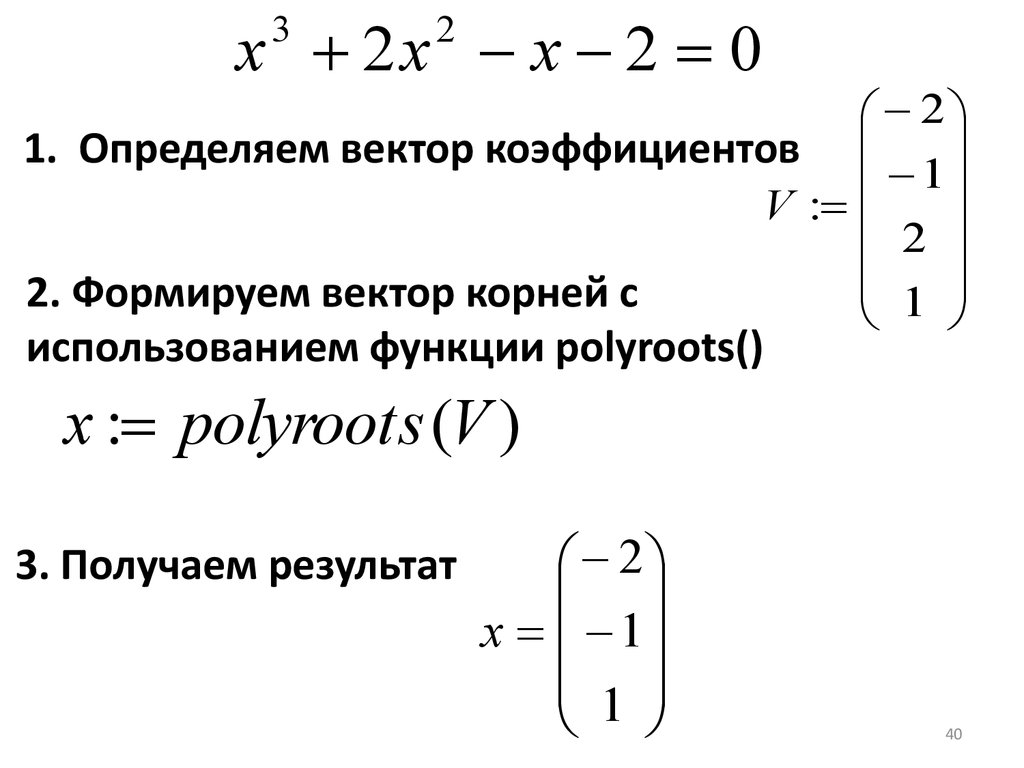


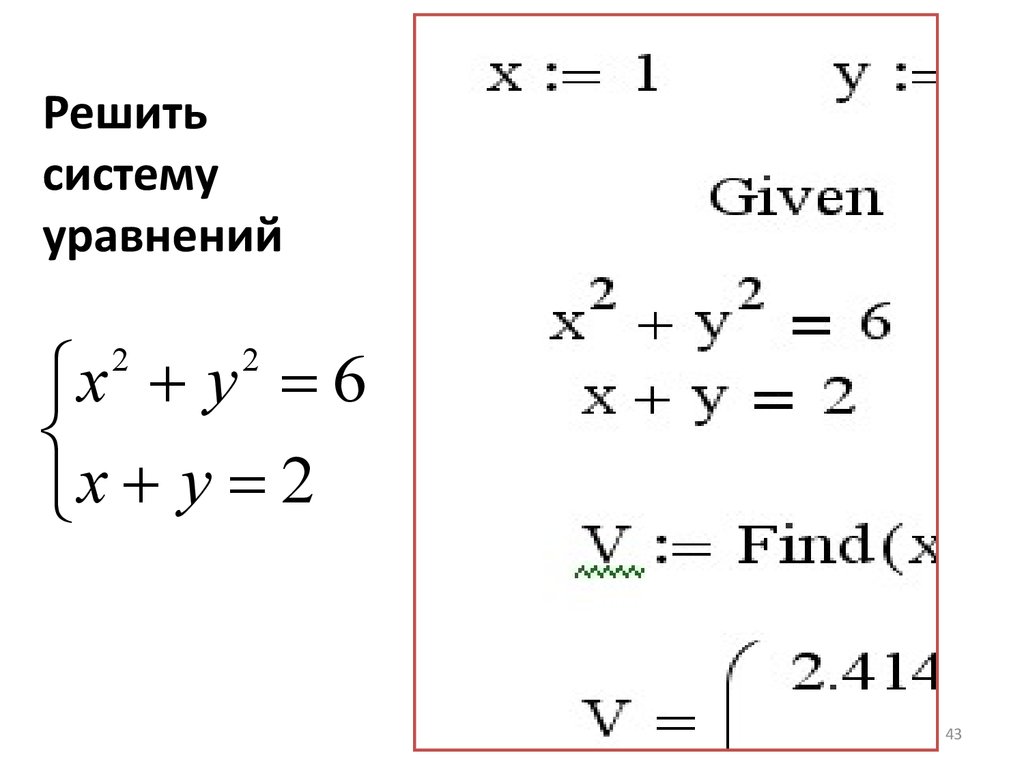

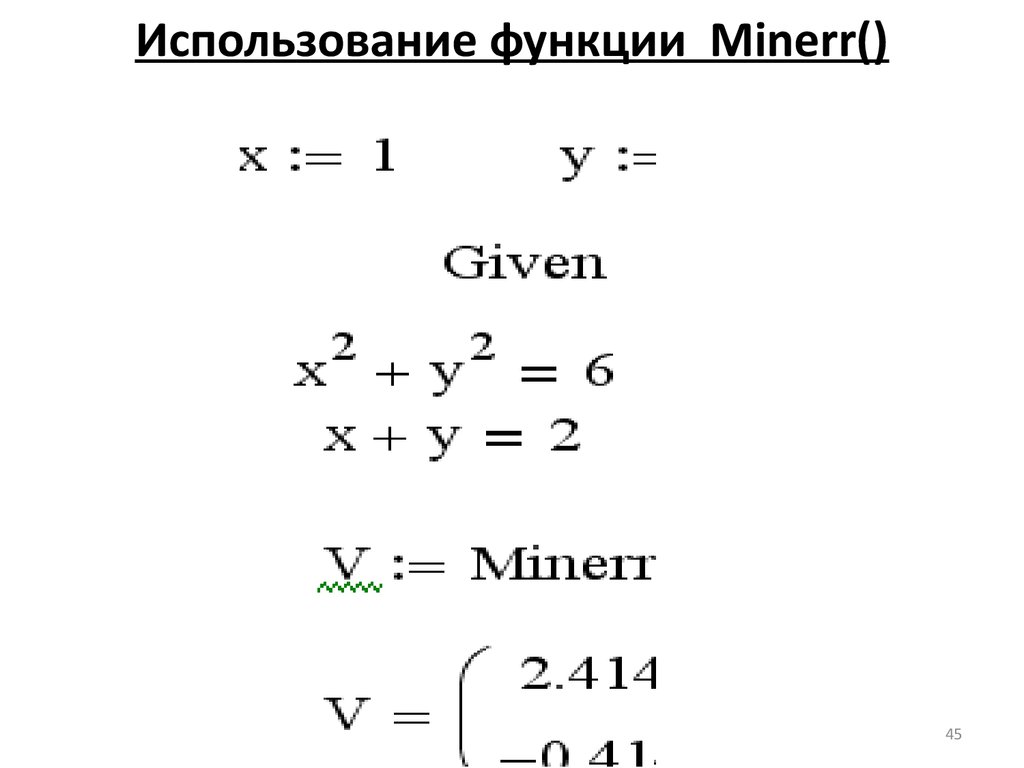

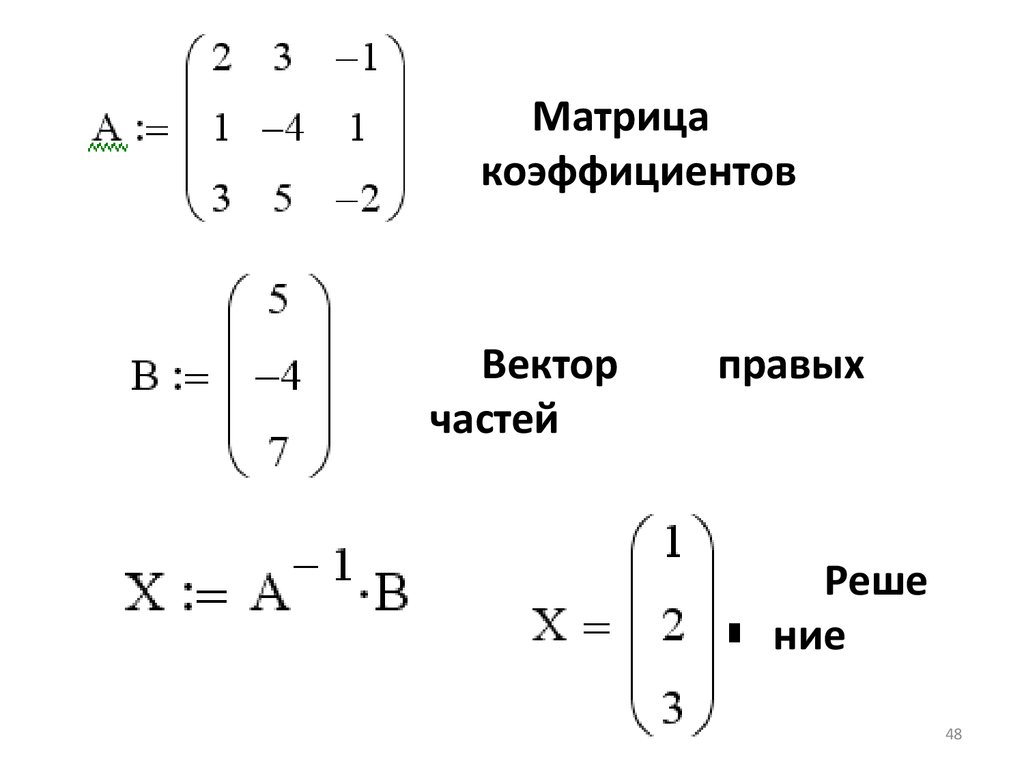


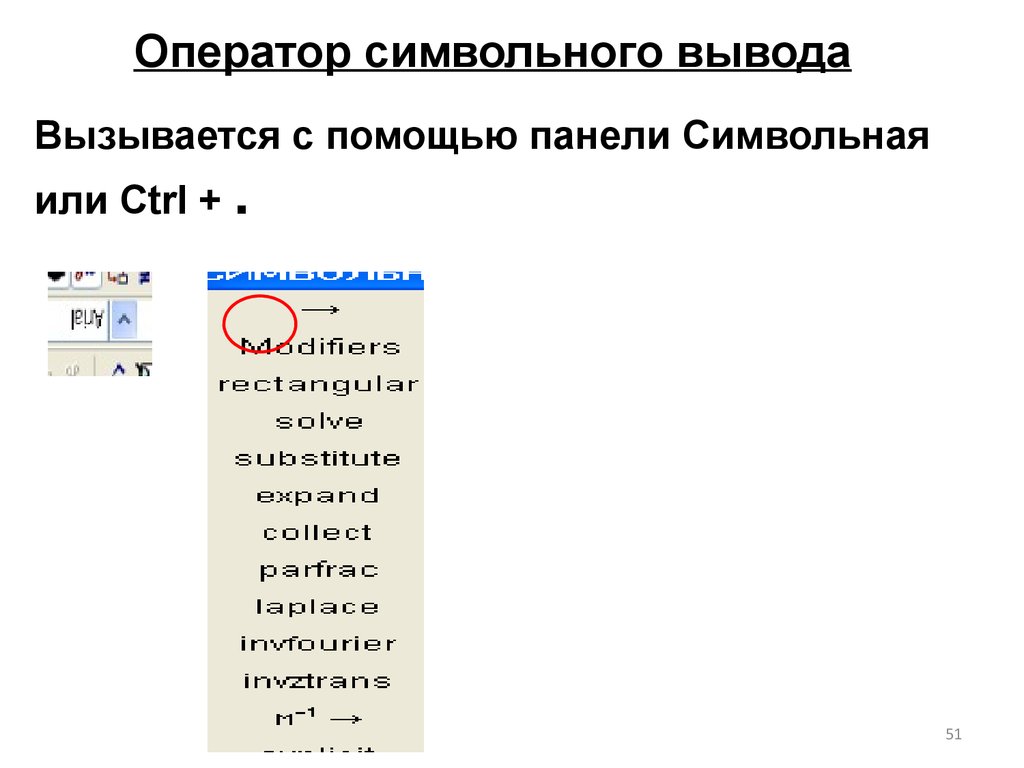
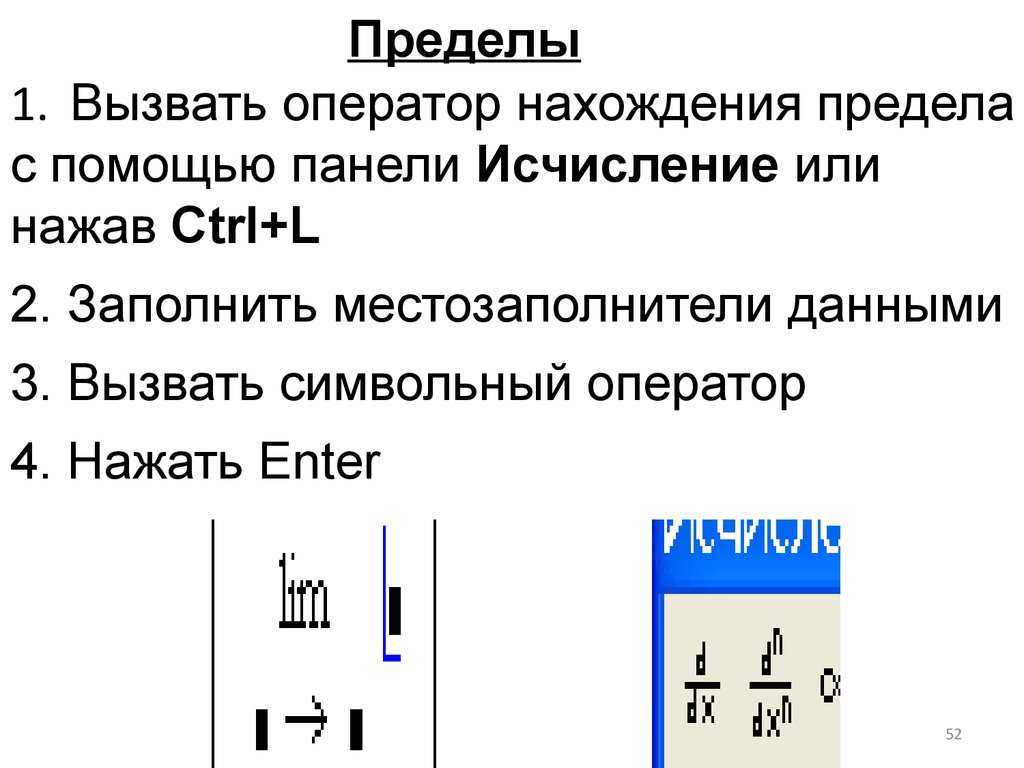


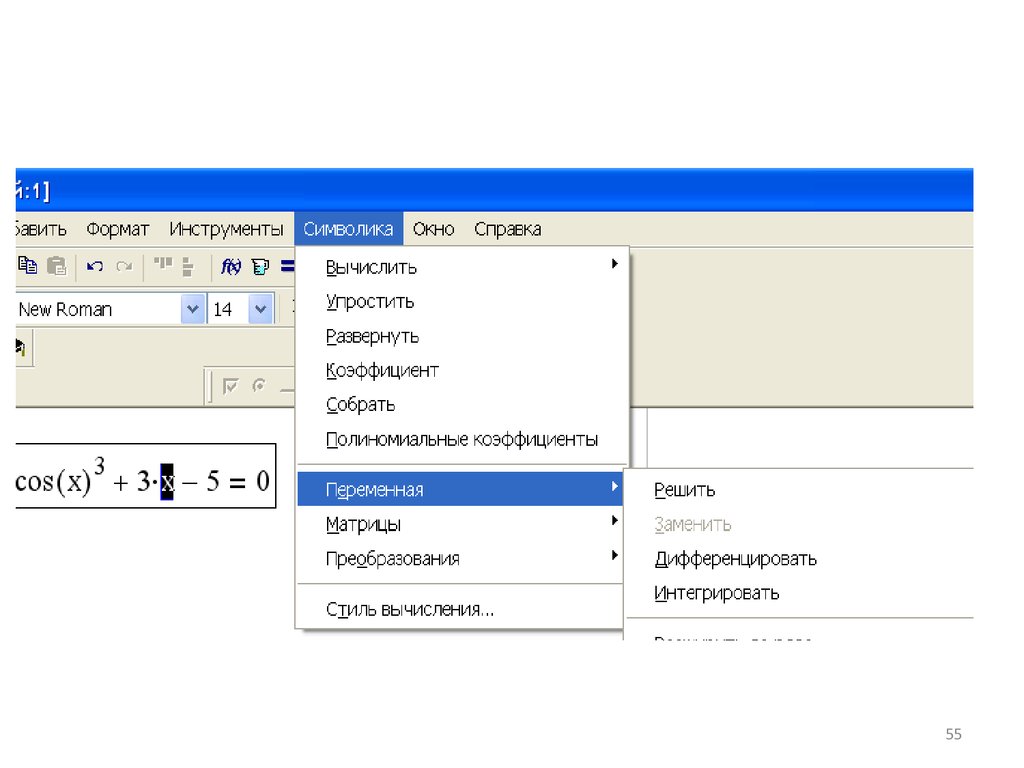
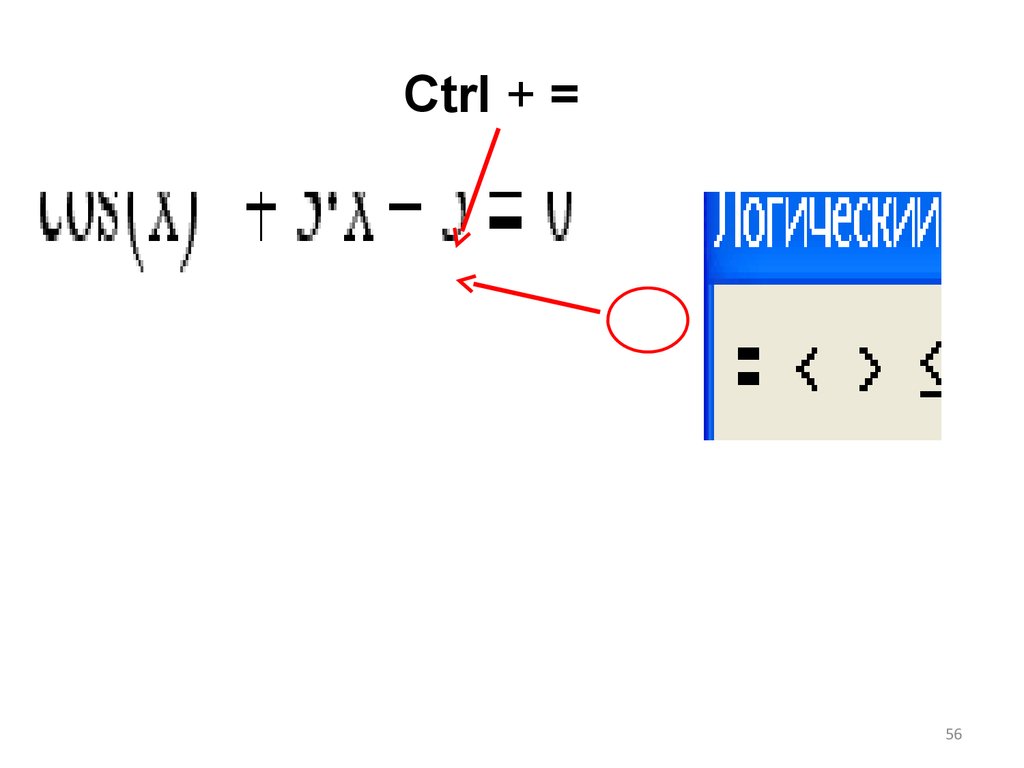




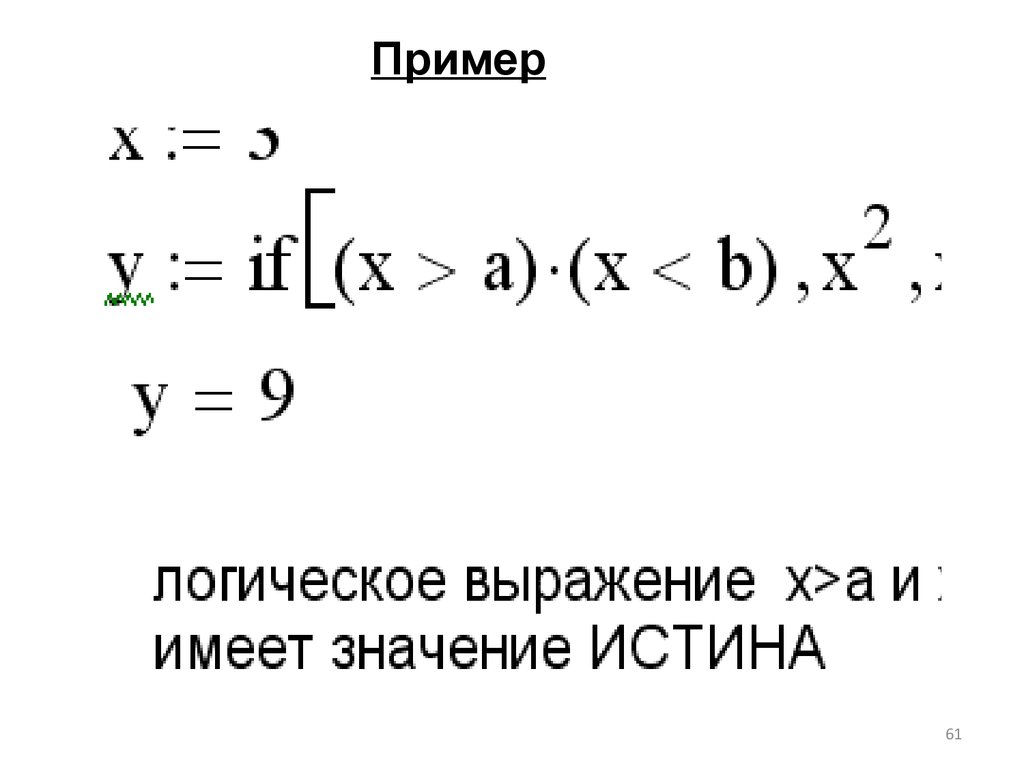


 Программное обеспечение
Программное обеспечение








